5 Solusi Mudah untuk Memperbaiki Video yang Tidak Dapat Diputar di iPhone Anda
Saya merekam video panjang di iPhone 8 saya dan saya tidak bisa memutarnya. Setiap kali saya menekan tombol putar dikatakan tidak dapat dibuka. Namun, saya memiliki video lain dan mereka berfungsi dengan baik. Apakah karena video yang direkam terlalu panjang?
Video tidak diputar di iPhone Anda banyak terjadi karena berbagai alasan. Tidak hanya video lokal yang tidak dapat diputar di iPhone, tetapi juga beberapa video YouTube, Facebook, atau online gagal diputar di iPhone Anda. Jika hanya video dari platform tertentu yang tidak dapat diputar di iPhone Anda, mungkin Anda harus memperbarui atau menginstal ulang aplikasi. Tetapi video lokal yang tidak diputar di iPhone selalu disebabkan oleh format atau resolusi yang tidak kompatibel. Artikel ini akan membantu Anda menyadari situasi iPhone Anda dari beberapa aspek dan memberi tahu Anda cara memperbaiki video yang tidak dapat diputar di iPhone dengan mudah.

Bagian 1: 4 Kasus dan Solusi untuk Mengatasi Video Tidak Diputar di iPhone
Kasus 1: Video di platform tertentu (YouTube, Facebook, Twitter, dll.) tidak dapat diputar di iPhone
Alasan: Aplikasi tidak diperbarui atau data aplikasi rusak
Solusi: Buka Toko aplikasi di iPhone Anda dan periksa informasi pembaruan Aplikasi. Jika memiliki versi baru, Anda dapat mengklik Memperbarui tombol untuk menginstal versi terbaru. Jika tidak, Anda dapat memilih untuk mencopot pemasangan dan mengunduhnya lagi.
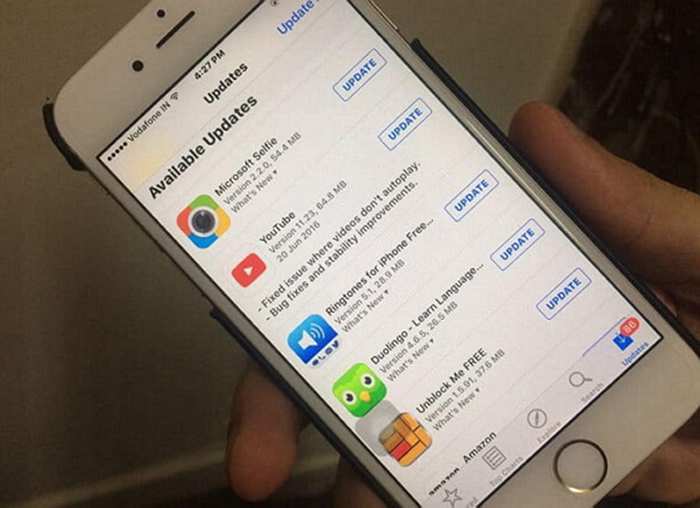
Kasus 2: Semua video online gagal dimuat di iPhone Anda
Alasan: iPhone Anda kehabisan penyimpanan dan tidak ada ruang untuk buffer video online.
Solusi: Anda dapat langsung menghapus beberapa file, foto, atau menghapus beberapa aplikasi yang tidak diinginkan di iPhone Anda. Atau Anda dapat memilih untuk menghapus cache aplikasi. Ketuk Pengaturan ikon di iPhone Anda dan temukan Umum pilihan. Kemudian ketuk Penyimpanan iPhone tombol dan pilih aplikasi yang diinginkan untuk menghapus cache.
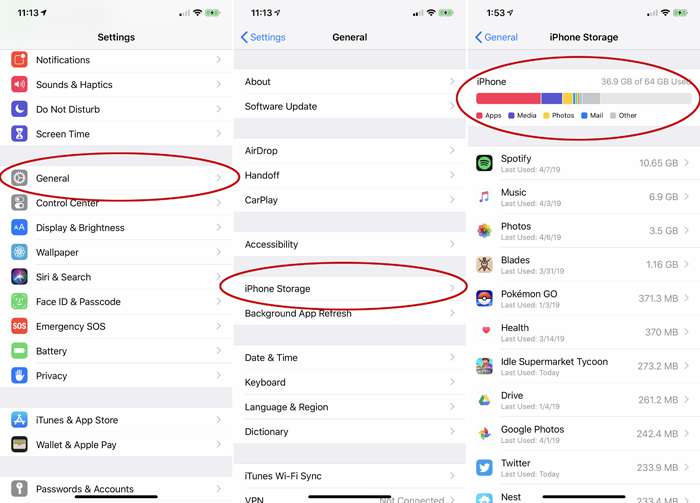
Kasus 3: Hanya video situs web yang tidak diputar di iPhone
Alasan: Pemutar video di situs web tidak diperbarui, atau cookie dan cache pada browser tidak dihapus.
Solusi: Pertama, Anda dapat memeriksa informasi pembaruan HTML5 Video Player atau Flash Video Player di situs web resmi. Jika tidak berhasil, Anda dapat mengklik Pengaturan ikon di browser, lalu temukan opsi cookie. Terakhir, klik Hapus Cookie dan Data tombol.
Solusinya juga berfungsi ketika video tidak diputar di Chrome, Safari, dll.
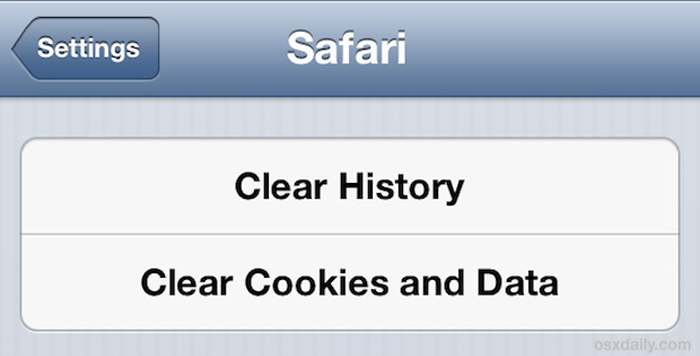
Kasus 4: Video lokal tidak dapat diputar di iPhone melalui pemutar video default
Alasan: Format video tidak didukung oleh iPhone, dan cara terbaik adalah mengonversi video ke format yang kompatibel. Solusi terperinci tercantum di bawah ini.
Format iPhone yang kompatibel: format MP4, MOV, M4V dengan codec H.264 atau MPEG-4. Video H.264 dapat mencapai 4K sedangkan video MPEG-4 hanya mendukung 480p.
Bagian 2: Cara Terbaik dan Termudah untuk Memperbaiki Semua Video yang Tidak Dapat Diputar di iPhone
Jika video lokal tidak dapat diputar di iPhone Anda melalui pemutar video bawaan, Anda harus mengonversi video ke format yang kompatibel untuk iPhone melalui FVC Video Converter Ultimate. Ini adalah konverter video serbaguna yang dapat mentransfer format video untuk diputar di iPhone Anda dan menyesuaikan codec dan resolusi video secara bebas untuk memenuhi persyaratan.
- 1. Konversi video yang tidak dapat diputar di iPhone ke format apa pun dengan mudah.
- 2. Sesuaikan codec video, resolusi, dan kecepatan bingkai untuk memenuhi batasan iPhone.
- 3. Berikan pengaturan prasetel untuk model iPhone yang berbeda.
- 4. Kecepatan pemrosesan 30X lebih cepat untuk konversi cepat.
Download GratisUntuk Windows 7 atau lebih baruDownload Aman
Download GratisUntuk MacOS 10.7 atau lebih baruDownload Aman
Langkah 1: Unduh FVC Video Converter Ultimate di Windows/Mac Anda lalu luncurkan. Hubungkan iPhone Anda ke perangkat lunak ini melalui kabel USB. Kemudian klik Tambahkan File tombol atau Plus ikon untuk memilih video yang diinginkan dari iPhone Anda.
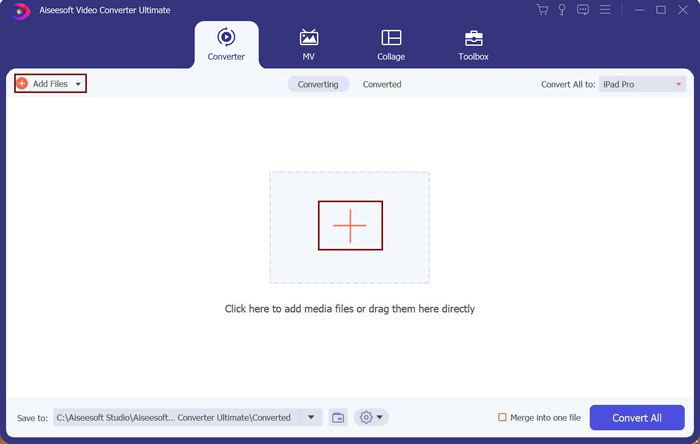
Langkah 2: Klik Ubah Semua menjadi menu untuk memilih Alat pilihan. Kemudian klik apel pilihan dan pilih model iPhone yang diinginkan. Untuk mengubah parameter video terperinci, Anda dapat mengklik Profil Kustom ikon. Maka Anda harus memilih codec H.264 dan resolusi aslinya. Setelah itu, klik Membuat baru tombol untuk menyimpan pengaturan.
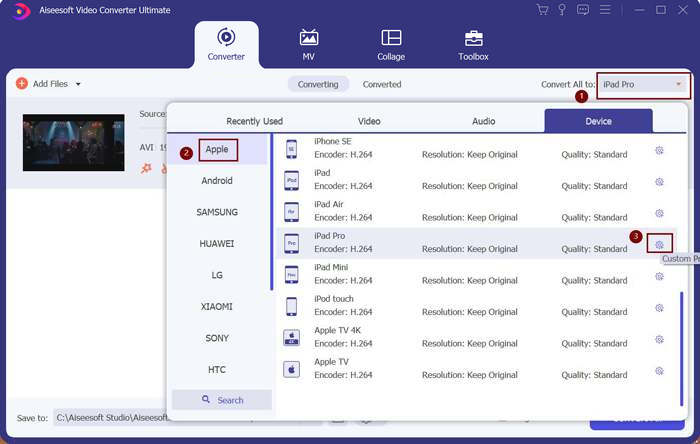
Langkah 3: Kemudian kembali ke antarmuka utama dan pilih jalur penyimpanan yang diinginkan. Dan klik Konversi Semua untuk mulai mentransfer video untuk diputar di iPhone.
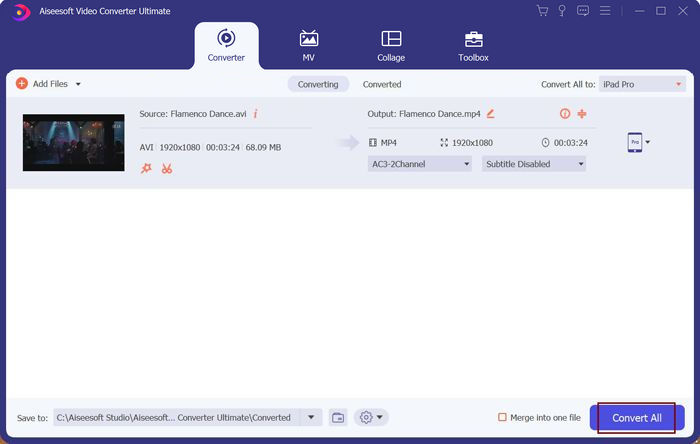
Bagian 3: FAQ Video Tidak Diputar di iPhone
1. Mengapa video online tidak diputar di iPhone 11 saya?
Mungkin koneksi internetnya tidak stabil. Atau Anda harus memeriksa informasi pembaruan Aplikasi atau pemutar video browser. Anda juga dapat menghapus dan mengunduh Aplikasi lagi untuk memperbaiki masalah ini.
2. Bagaimana cara Memperbaiki video YouTube tidak memutar suara di iPhone?
Pertama, Anda harus memeriksa pengaturan volume Anda dan pastikan Anda tidak membisukan iPhone Anda. Jika tidak berhasil, instal ulang Aplikasi YouTube dan buka lagi untuk memutar video.
3. Dapatkah saya mengonversi video ke format yang kompatibel untuk memutar video lokal di iPhone?
Tentu saja Anda bisa. Anda harus memperhatikan bahwa format yang didukung oleh iPhone adalah format MP4, MOV, dan M4V dengan codec H.264 atau MPEG-4. Anda sebaiknya menggunakan FVC Video Converter Ultimate untuk mengonversi video untuk iPhone dengan pengaturan preset.
Kesimpulan
Banyak alasan yang menyebabkan video tidak dapat diputar di iPhone Anda. Video online selalu terkait dengan Aplikasi atau pemutar video. Dan video lokal yang tidak diputar di iPhone disebabkan oleh format yang tidak kompatibel. Dalam hal ini, Anda dapat mengunduh FVC Video Converter Ultimate sekarang untuk mengubah video ke format yang didukung oleh iPhone.



 Video Converter Ultimate
Video Converter Ultimate Perekam Layar
Perekam Layar



